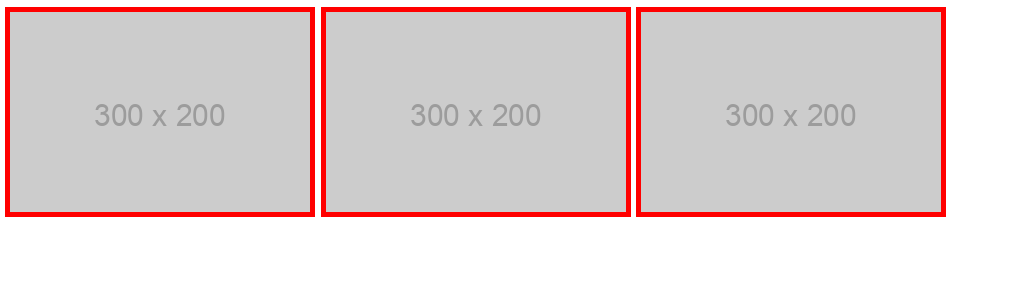

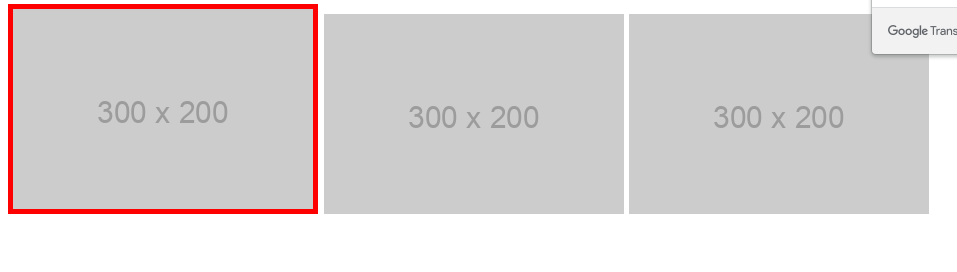
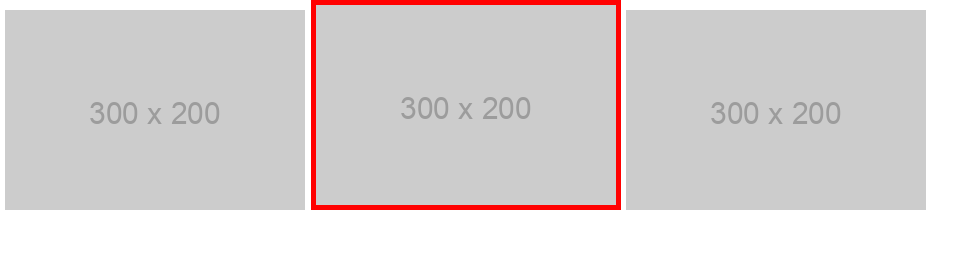
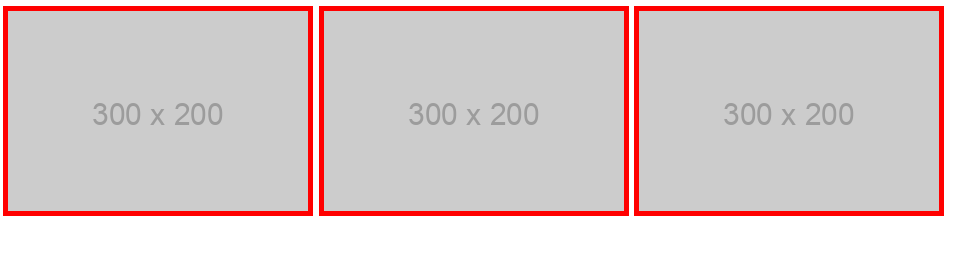
'CSS > CSS 이론' 카테고리의 다른 글
| [CSS] display 속성 (0) | 2023.08.09 |
|---|---|
| [CSS] 가상선택자 (0) | 2023.08.09 |
| [CSS] 인접한 형제 선택자 (0) | 2023.08.09 |
| [CSS] 웹 폰트 적용하기 (0) | 2023.08.09 |
| [CSS] Inline Style (0) | 2023.08.09 |
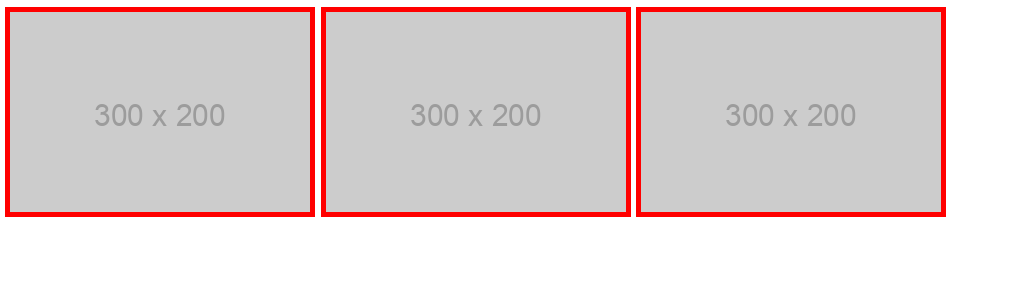

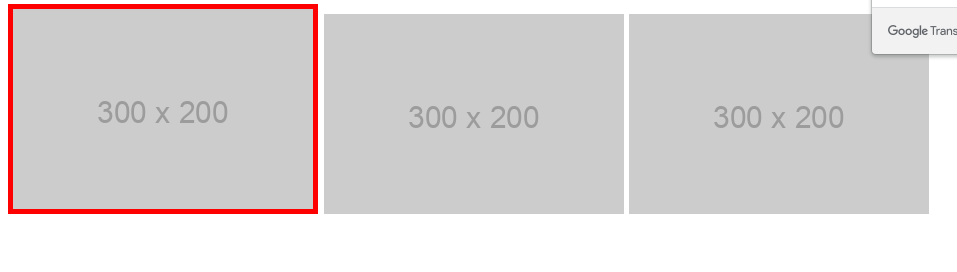
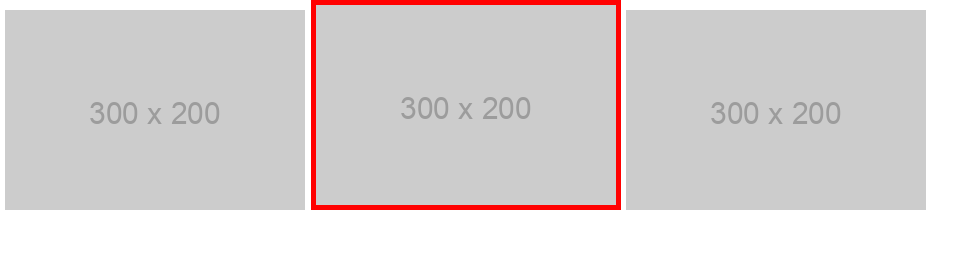
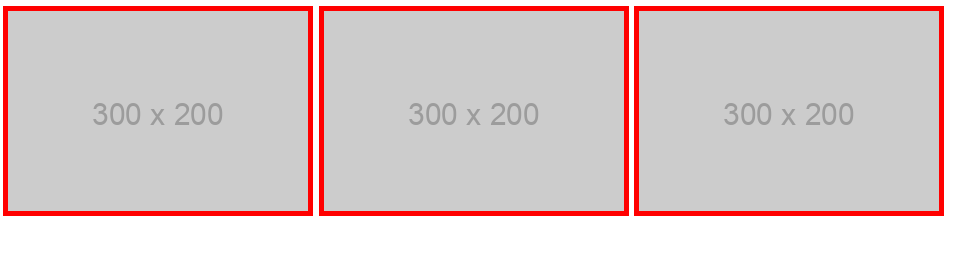
| [CSS] display 속성 (0) | 2023.08.09 |
|---|---|
| [CSS] 가상선택자 (0) | 2023.08.09 |
| [CSS] 인접한 형제 선택자 (0) | 2023.08.09 |
| [CSS] 웹 폰트 적용하기 (0) | 2023.08.09 |
| [CSS] Inline Style (0) | 2023.08.09 |
형제태그가 다수 존재시 인접한 형제 태그를 선택하여 디자인하는 방법입니다.
사용법
* 형제태그 2 1개만 선택되어 디자인됨
형제태그+형제태그2 {
속성: 값;
}
위의 예시를 보면
<body> 태그 아래 형제태그가 <h3> <p> <p> 태그가 존재합니다. 이 중 <h3> 태그와 인접한 형제 태그인 <p : 첫번째>를 선택하여 디자인 할 수 있습니다.
실행결과
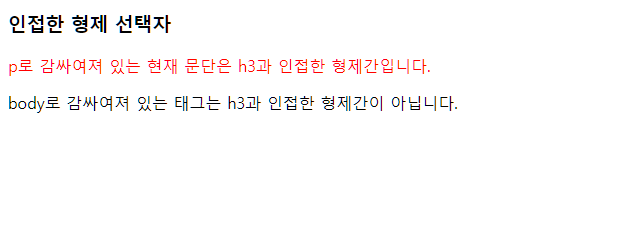
| [CSS] 가상선택자 (0) | 2023.08.09 |
|---|---|
| [CSS] 속성선택자 - 특수선택자 (0) | 2023.08.09 |
| [CSS] 웹 폰트 적용하기 (0) | 2023.08.09 |
| [CSS] Inline Style (0) | 2023.08.09 |
| [CSS] CSS 디자인 우선순위 (0) | 2023.08.09 |
다음 결과물을 참고하여 CSS 디자인을 해보세요.

h1 - Moirai One 구글 웹폰트 적용
p - Diphylleia 구글 웹폰트 적용
CSS 코드
| [CSS] float 실습예제 (0) | 2023.08.10 |
|---|---|
| [CSS] display 실습 (0) | 2023.08.10 |
| [CSS] 테이블 스타일 적용 (0) | 2023.08.09 |
| [CSS] 배경이미지 연습문제 (0) | 2023.08.08 |
| [CSS] Box 연습문제 (0) | 2023.08.08 |
웹폰트 사용법
다음 예제에 웹 폰트를 적용시켜보자.
웹 폰트는 구글 폰트 중 Nanum Pen Script 를 사용하였습니다.
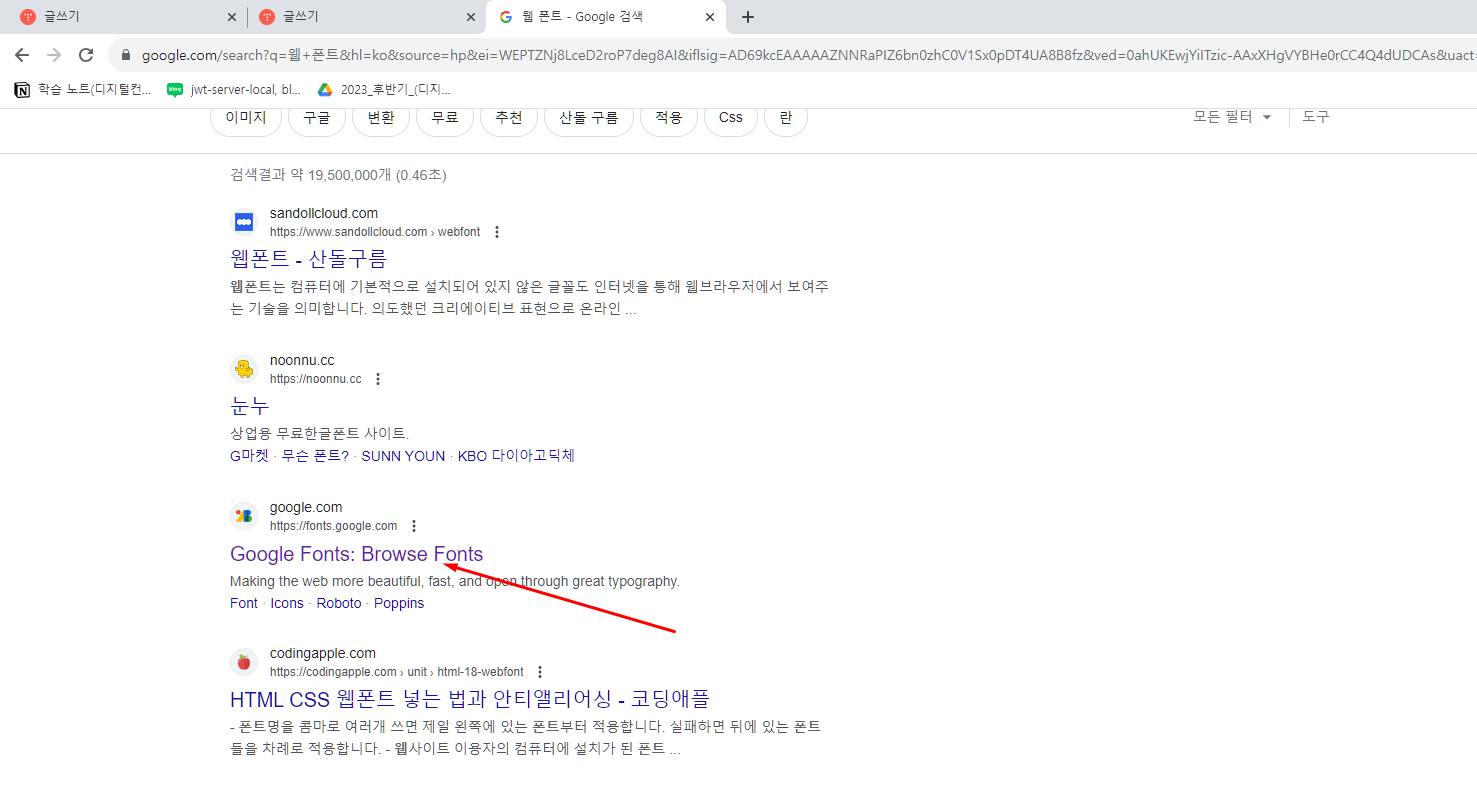
2. 검색창에 Nanum Pen Script 검색 후 검색 결과에 나오는 폰트를 선택
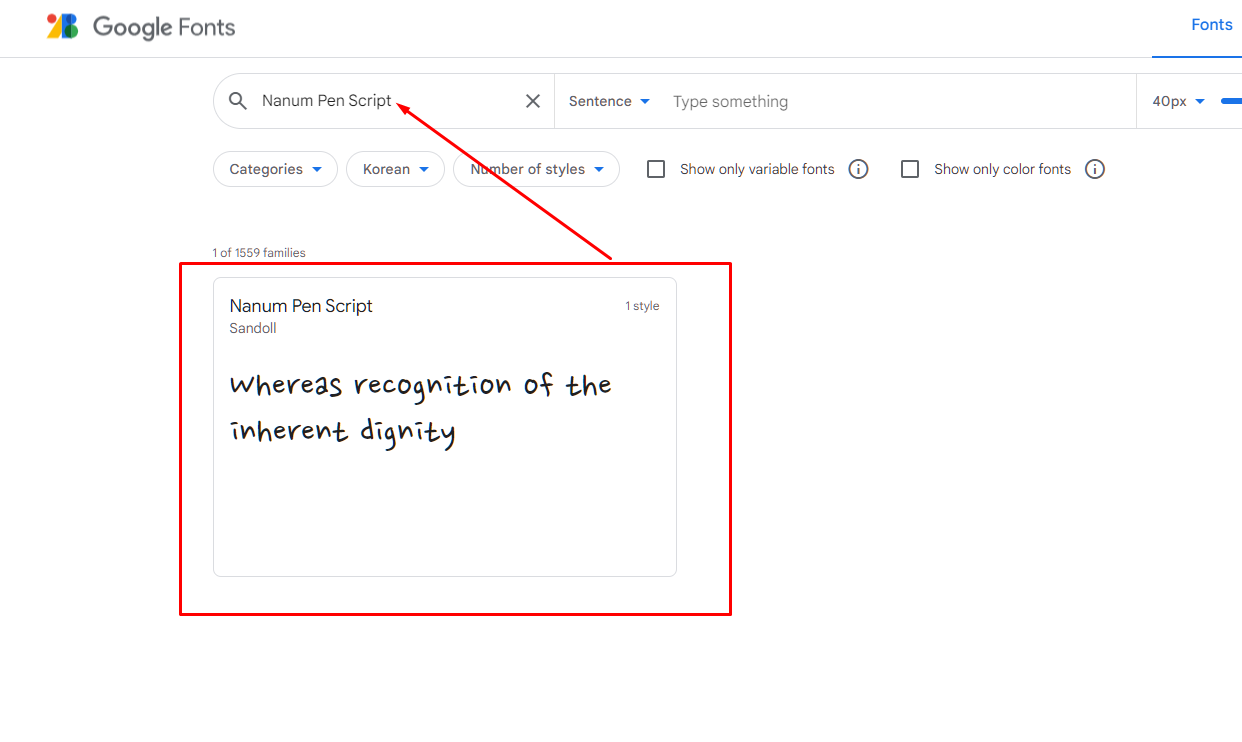
3. Select Regular 400 + 를 선택
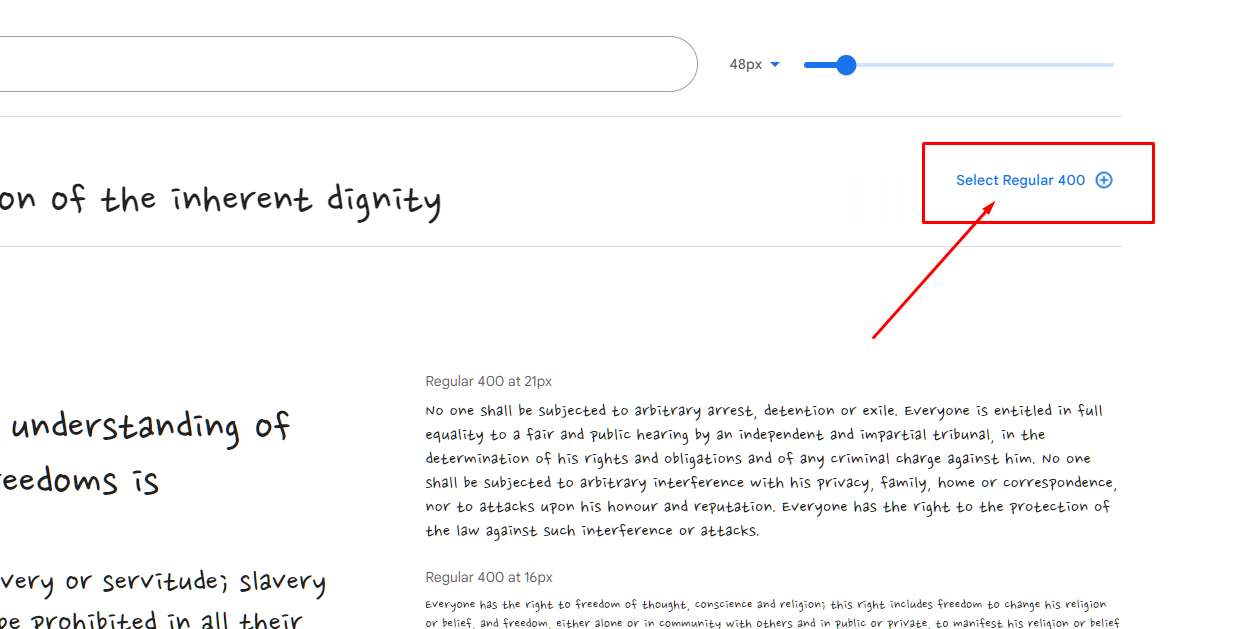
4. 오른쪽 사이드 창에서 @import 선택 후 아래 코드를 복사해줍니다.
참고로 html 태그인 <style> 태그는 복사안하셔도 됩니다.
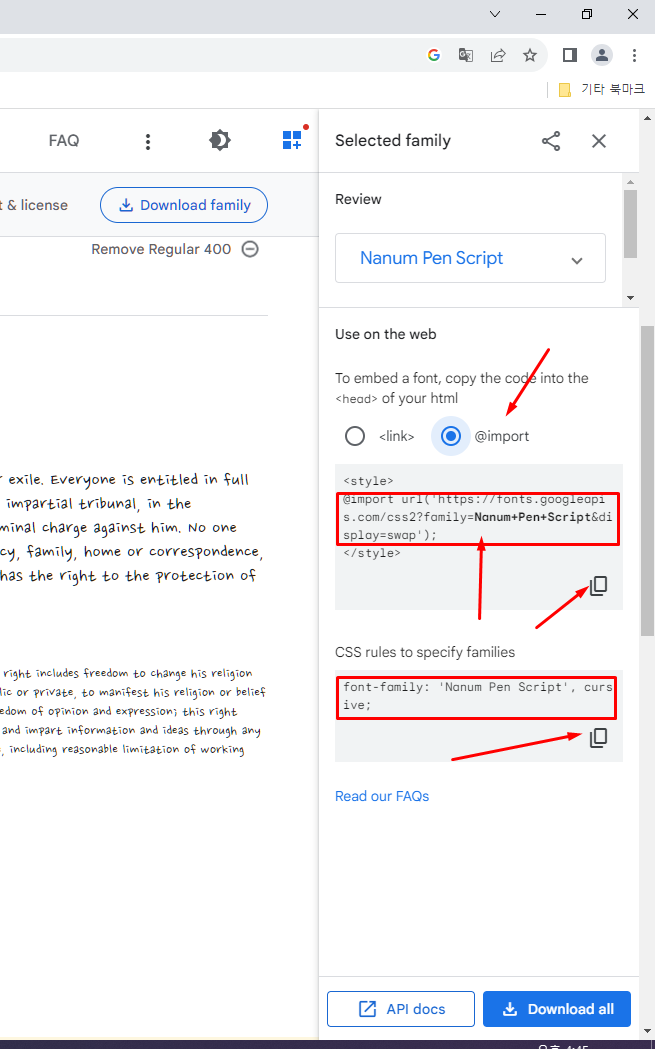
5. 복사한 코드를 CSS 코드에 붙혀넣기 해줍니다.
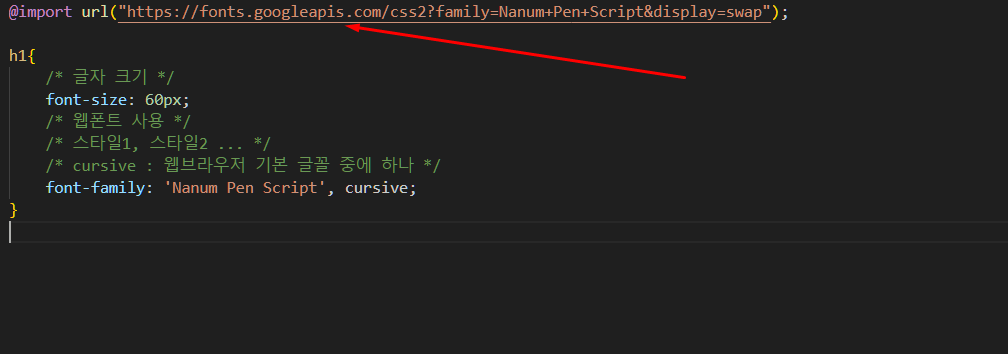
6. CSS 코드를 작성하면서 해당 태그에 글꼴을 적용하시려면
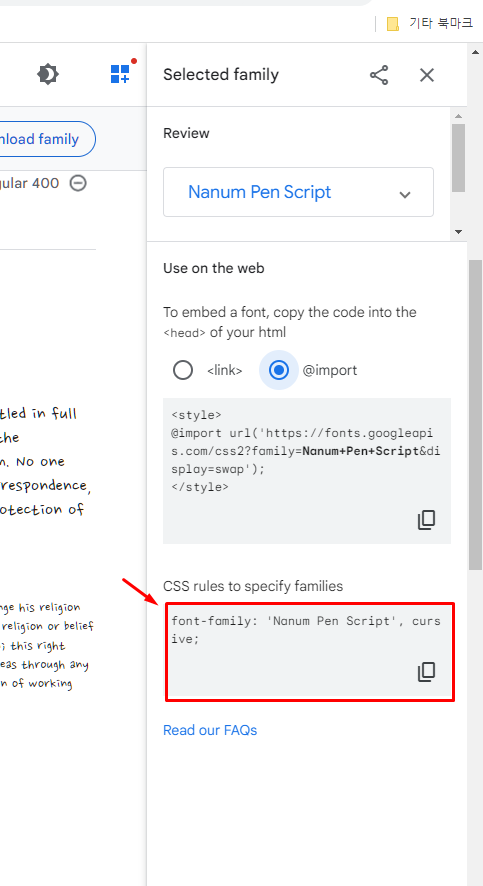
웹폰트 사이트의 CSS rules to specify families 부분의 코드를 복사한다음
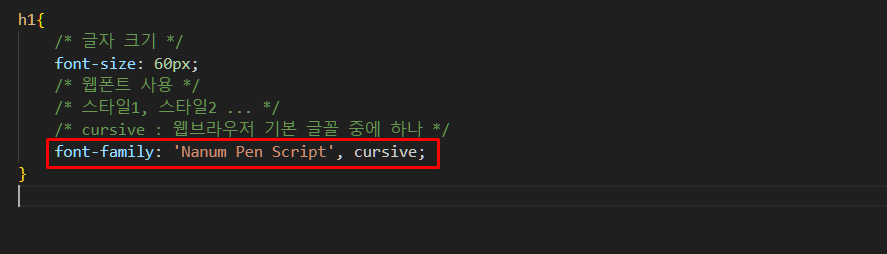
글꼴을 적용할 태그 안에 붙혀넣기 해주시면 됩니다.
적용결과
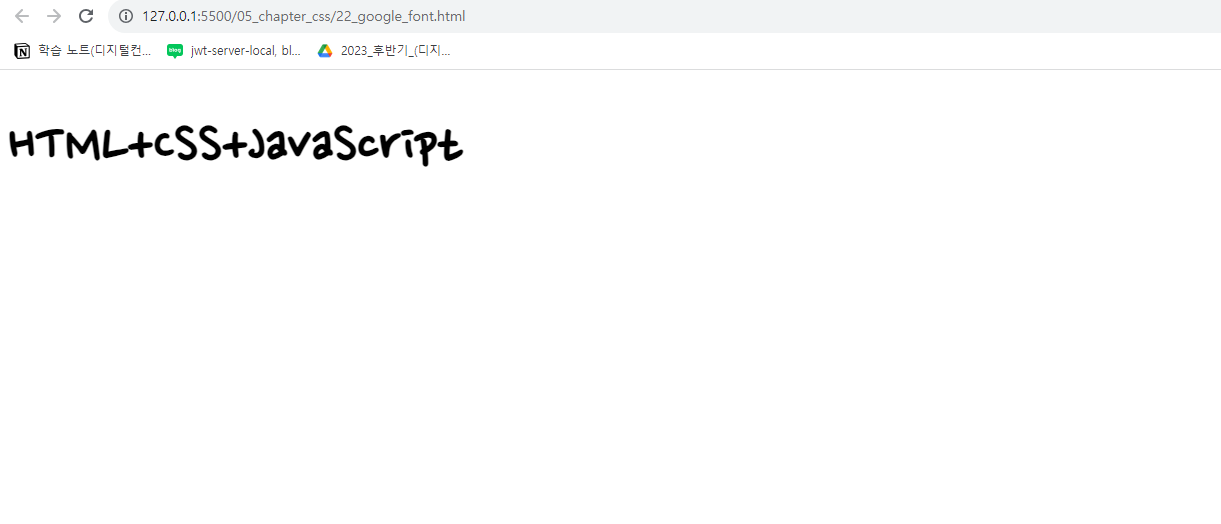
| [CSS] 속성선택자 - 특수선택자 (0) | 2023.08.09 |
|---|---|
| [CSS] 인접한 형제 선택자 (0) | 2023.08.09 |
| [CSS] Inline Style (0) | 2023.08.09 |
| [CSS] CSS 디자인 우선순위 (0) | 2023.08.09 |
| [CSS] 반응형 웹 이론 - 이미지 처리 (0) | 2023.08.09 |
인라인 스타일(Inline Style)

| [CSS] 인접한 형제 선택자 (0) | 2023.08.09 |
|---|---|
| [CSS] 웹 폰트 적용하기 (0) | 2023.08.09 |
| [CSS] CSS 디자인 우선순위 (0) | 2023.08.09 |
| [CSS] 반응형 웹 이론 - 이미지 처리 (0) | 2023.08.09 |
| [CSS] 배경이미지 (0) | 2023.08.08 |
CSS 디자인 우선순위
우선순위를 고려하기 힘든 경우 OR 디자인 파일이 너무 많을 경우
현재 나의 디자인을 적용하고 싶을 경우 : 속성 : 값 !important; 적용
실행결과

| [CSS] 웹 폰트 적용하기 (0) | 2023.08.09 |
|---|---|
| [CSS] Inline Style (0) | 2023.08.09 |
| [CSS] 반응형 웹 이론 - 이미지 처리 (0) | 2023.08.09 |
| [CSS] 배경이미지 (0) | 2023.08.08 |
| [CSS] Box 기본속성 (0) | 2023.08.07 |

만약 붉은색 박스 라인안에 이미지를 맞추어 넣기위해서는 어떻게 하면 될까?
이럴 경우에는 img 태그에 몇가지 코드를 작성해주면 된다.
먼저 max-width의 의미는 부모요소(붉은색 박스 크기)를 벗어나지 않게 조정하는 속성 태그이고,
height: auto; 의 의미는 자식요소(사진)에 맞추어 자동 조절해주는 속성 태그이다.
위의 코드를 적용하면 결과는 다음과 같다.

| [CSS] Inline Style (0) | 2023.08.09 |
|---|---|
| [CSS] CSS 디자인 우선순위 (0) | 2023.08.09 |
| [CSS] 배경이미지 (0) | 2023.08.08 |
| [CSS] Box 기본속성 (0) | 2023.08.07 |
| [CSS] 폰트스타일 (0) | 2023.08.07 |

[html 예시]
[CSS]
| [CSS] display 실습 (0) | 2023.08.10 |
|---|---|
| [CSS] 웹 폰트 적용 예제 (0) | 2023.08.09 |
| [CSS] 배경이미지 연습문제 (0) | 2023.08.08 |
| [CSS] Box 연습문제 (0) | 2023.08.08 |
| [CSS] box 속성 연습문제 (0) | 2023.08.07 |
다음 예시를 참고하여 CSS 코드를 작성해보세요
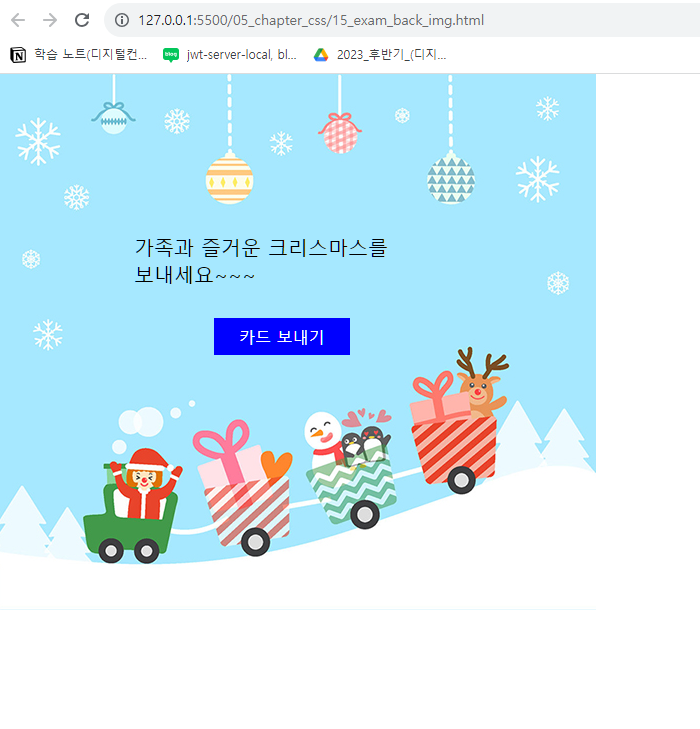
[html]
[css]
| [CSS] display 실습 (0) | 2023.08.10 |
|---|---|
| [CSS] 웹 폰트 적용 예제 (0) | 2023.08.09 |
| [CSS] 테이블 스타일 적용 (0) | 2023.08.09 |
| [CSS] Box 연습문제 (0) | 2023.08.08 |
| [CSS] box 속성 연습문제 (0) | 2023.08.07 |
CSS에서 배경이미지는 기본적으로 모든 화면을 꽉 채우는 속성을 가집니다.
CSS에 이미지 넣기
background-image: url("이미지 경로");
배경이미지 반복 중지 속성
background-repeat: no-repeat;
배경이미지 위치(좌표) 이동 : 단위(%, px)
background-position: 왼쪽 위쪽;
배경이미지 크기 조절
화면단위 : %, px(고정크기)
반응형 디자인 단위 : vw(뷰포트가로크기), vh(뷰포트세로크기)
background-size: 가로크기 세로크기;
예제
[CSS]
[적용예시]

| [CSS] CSS 디자인 우선순위 (0) | 2023.08.09 |
|---|---|
| [CSS] 반응형 웹 이론 - 이미지 처리 (0) | 2023.08.09 |
| [CSS] Box 기본속성 (0) | 2023.08.07 |
| [CSS] 폰트스타일 (0) | 2023.08.07 |
| [CSS] 태그선택자 (0) | 2023.08.07 |
1. 다음 예시처럼 css 코드를 작성해보세요
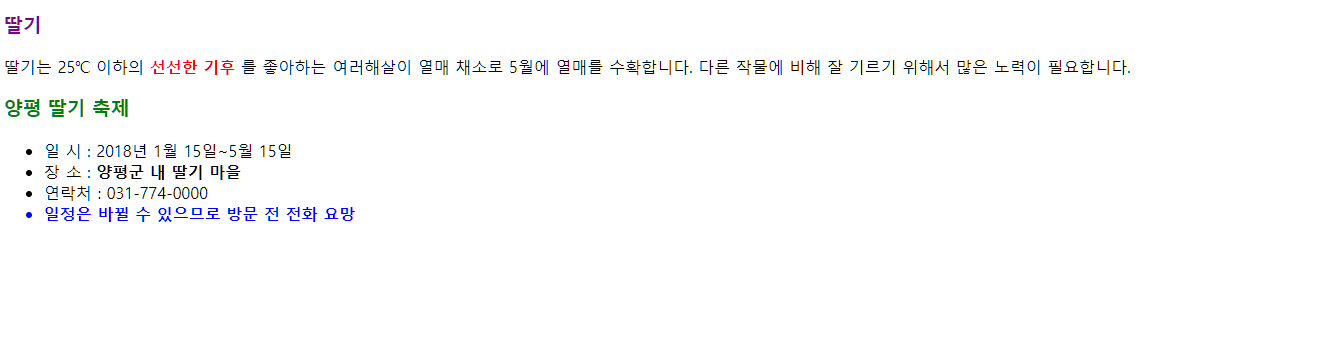
[html]
[css]
2. 다음 예시처럼 css 코드를 작성해보세요
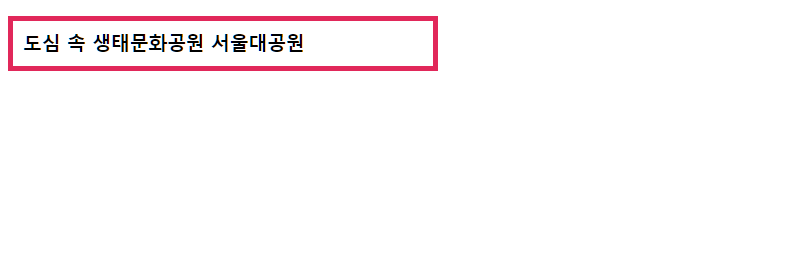
[html]
[css]
3. 다음 예시처럼 css 코드를 작성해보세요
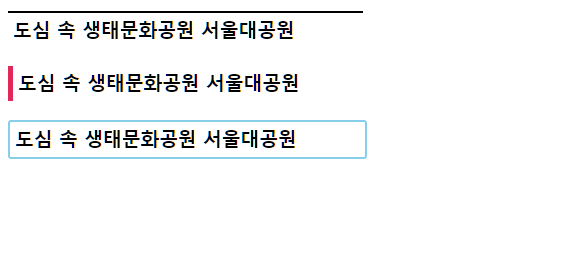
[html]
[css]
4. 다음 예시처럼 css 코드를 작성해보세요

[html]
[css]
5. 다음 예시처럼 css 코드를 작성해보세요
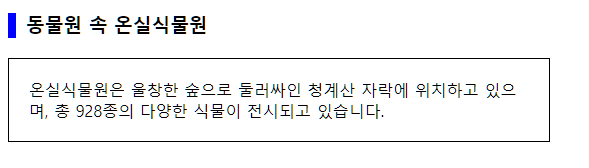
[html]
[css]
6. 다음 예시처럼 css 코드를 작성해보세요

[html]
[css]
7. 다음 예시처럼 css 코드를 작성해보세요

[html]
[css]
8. 다음 예시처럼 css 코드를 작성해보세요
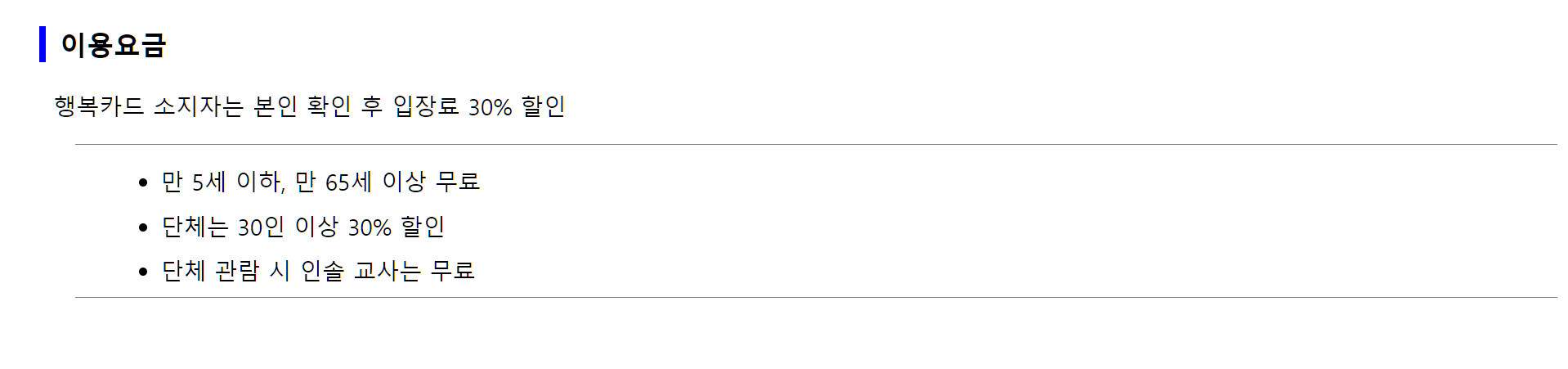
[html]
[css]
9. 다음 예시처럼 css 코드를 작성해보세요
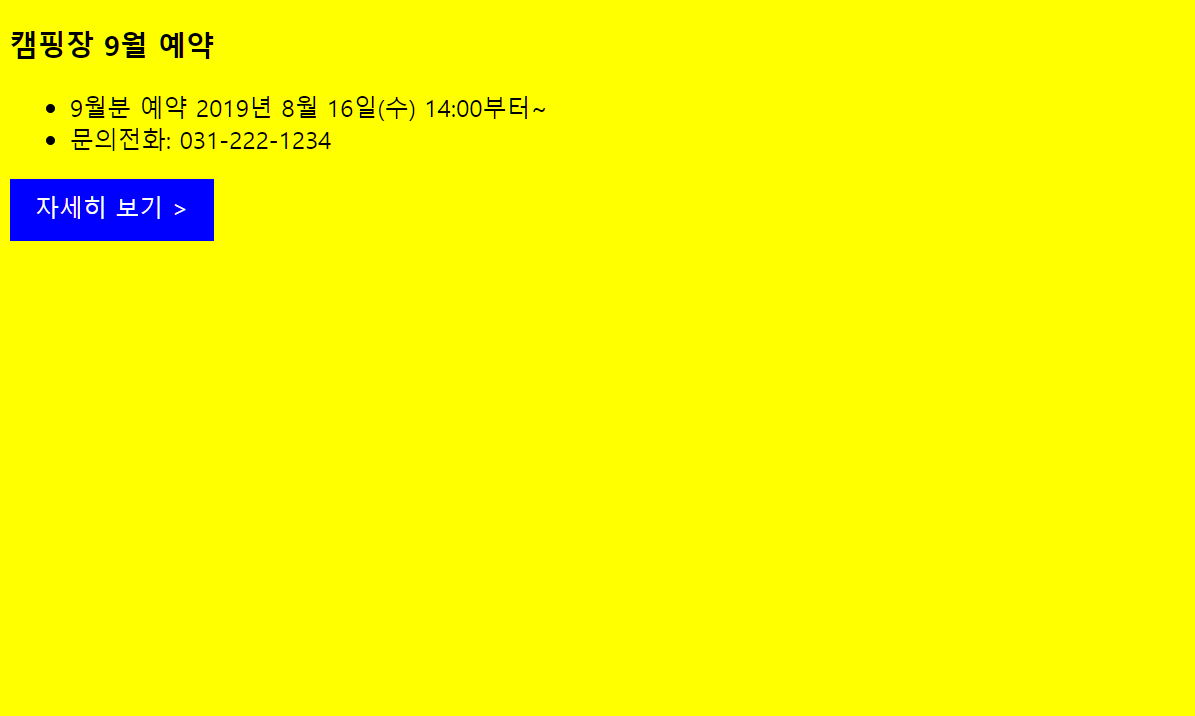
[html]
[css]
10. 다음 예시처럼 css 코드를 작성해보세요

[html]
[css]
| [CSS] display 실습 (0) | 2023.08.10 |
|---|---|
| [CSS] 웹 폰트 적용 예제 (0) | 2023.08.09 |
| [CSS] 테이블 스타일 적용 (0) | 2023.08.09 |
| [CSS] 배경이미지 연습문제 (0) | 2023.08.08 |
| [CSS] box 속성 연습문제 (0) | 2023.08.07 |
아래 예시와 같이 CSS 코드를 작성해보세요
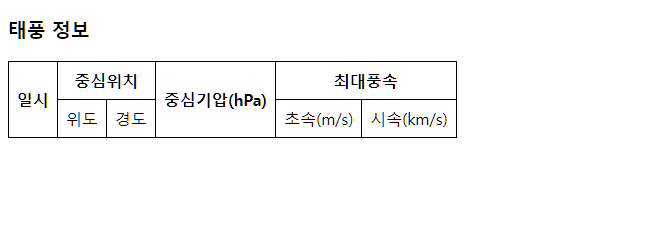
| [CSS] display 실습 (0) | 2023.08.10 |
|---|---|
| [CSS] 웹 폰트 적용 예제 (0) | 2023.08.09 |
| [CSS] 테이블 스타일 적용 (0) | 2023.08.09 |
| [CSS] 배경이미지 연습문제 (0) | 2023.08.08 |
| [CSS] Box 연습문제 (0) | 2023.08.08 |